การทดสอบการอัปเดต OTA สำหรับการผสานรวม Google Home Matter จะดำเนินการโดยใช้ Google Home Developer Console
ข้อกำหนดเบื้องต้น
สำหรับการทดสอบ OTA นอกเหนือจากข้อกำหนดเบื้องต้นของ OTA คุณต้องมีสิ่งต่อไปนี้
- สิทธิ์เข้าถึงระบบ Linux ที่ติดตั้ง Docker Engine และสิทธิ์เข้าถึงบอร์ดพัฒนาโดยใช้ USB
- Matter การผสานรวมที่พร้อมสำหรับการทดสอบ OTA
ใช้รหัสผู้ให้บริการที่ Connectivity Standards Alliance (Alliance) มอบหมายให้เมื่อทดสอบ OTA ไม่ใช่ VID ทดสอบ เมื่อสร้างอิมเมจ OTA ให้เปลี่ยนรหัสผู้ให้บริการและรหัสผลิตภัณฑ์ให้ ตรงกับการผสานรวมที่จะทดสอบ
วิธีการเฉพาะผู้ให้บริการ
เราได้จัดทำMatterขั้นตอนการทดสอบ OTA สำหรับ SoC บางรุ่น
| ตัวแทนจำหน่ายรายย่อย | แพลตฟอร์ม | คู่มือ |
|---|---|---|
| Espressif | ESP32 | ทดสอบ OTA บน Espressif ESP32 |
| Nordic Semiconductor | nRF52840 | ทดสอบ OTA ในนอร์ดิก |
ช่อง
แชแนลจะกำหนดชุดอุปกรณ์ที่จะเผยแพร่รูปภาพการอัปเดต OTA โดยจะกำหนดช่องให้กับอุปกรณ์ได้ครั้งละ 1 ช่องเท่านั้น มีช่องที่กำหนดไว้ล่วงหน้า 3 ช่อง ได้แก่ Test 1, Test 2 และProduction คุณทดสอบในช่องทดสอบทั้ง 2 ช่องได้ ระบบจะกำหนดรูปภาพการอัปเดต OTA ให้ช่องได้ครั้งละ 1 รูปเท่านั้น
ช่องทางของผลิตภัณฑ์
ช่องเวอร์ชันที่ใช้งานจริงคือช่องที่ใช้เพื่อพุชรุ่นที่ใช้งานจริง ไปยังอุปกรณ์ของผู้บริโภคในฟิลด์ เมื่อเผยแพร่รูปภาพ OTA ใน ช่องการผลิต อุปกรณ์ทั้งหมดที่ไม่ได้อยู่ในช่องทดสอบจะได้รับ รูปภาพ
ช่องทดสอบ
หากต้องการทดสอบการเปิดตัวอิมเมจ OTA คุณต้องกำหนดค่าช่องทดสอบ 2 ช่องช่องใดช่องหนึ่งก่อน แล้วจึงเผยแพร่อิมเมจไปยังอุปกรณ์ในช่องนั้น
กำหนดค่าช่องทดสอบ
ไปที่แท็บจัดการ
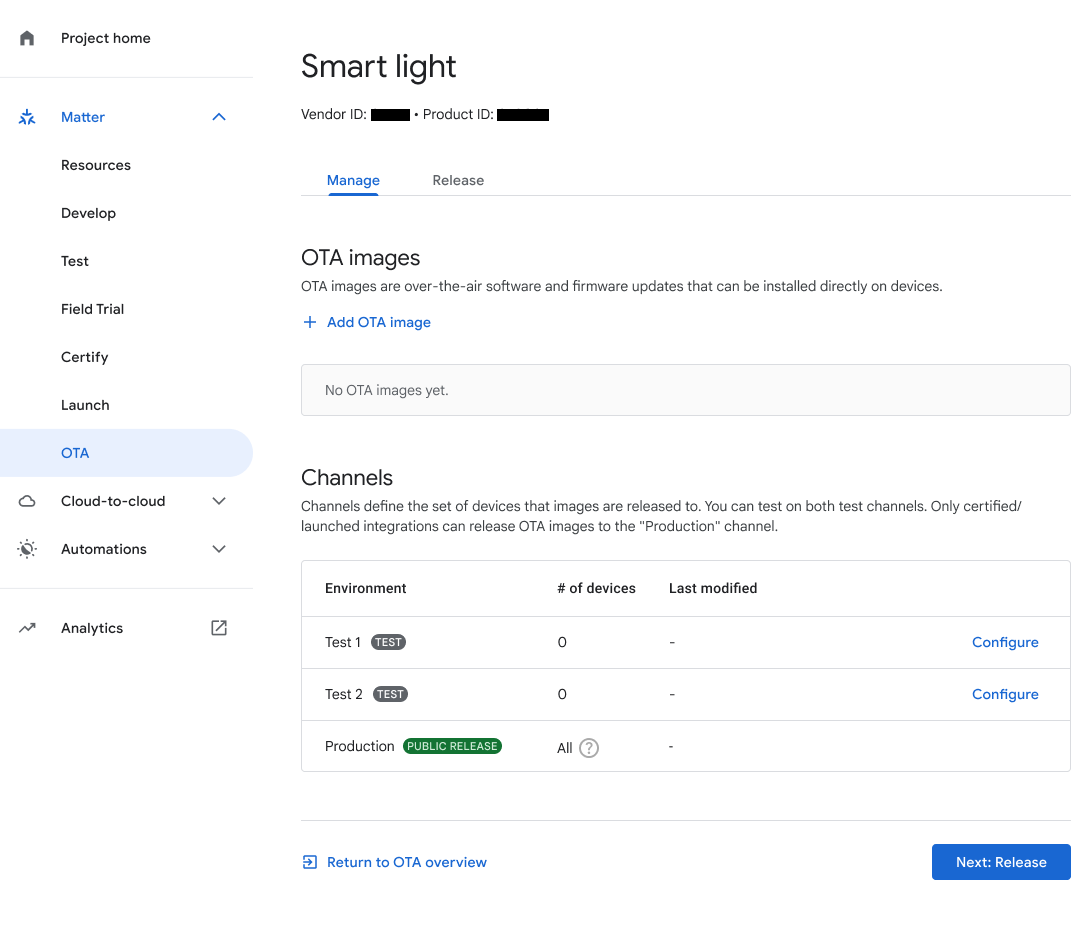
รูปที่ 1: การไปยังช่องทดสอบโดยใช้แท็บจัดการ คลิกกำหนดค่าข้างช่องทดสอบ
ป้อนชื่อในส่วนชื่อช่อง
ในส่วนหมายเลขซีเรียลของอุปกรณ์ ให้ป้อนหมายเลขซีเรียลของอุปกรณ์อย่างน้อย 1 หมายเลข (สูงสุด 1, 000 หมายเลข)
คลิกบันทึกเพื่อดำเนินการให้เสร็จสมบูรณ์
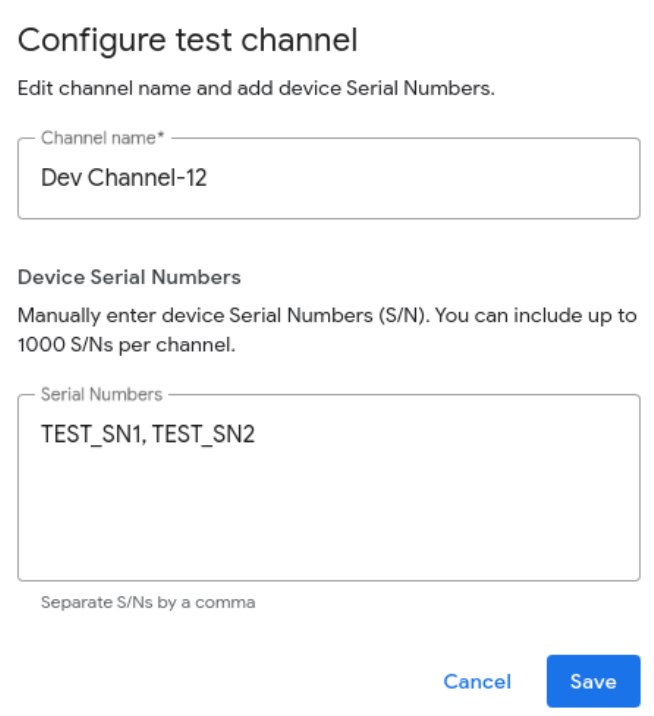
เผยแพร่อิมเมจ OTA ไปยังช่องทดสอบ
ไปที่แท็บผลงาน
ในแท็บรุ่น ให้เลือกช่องทดสอบที่ต้องการใช้
เลือกรูปภาพ OTA จากเมนูแบบเลื่อนลงรูปภาพ OTA หรือเพิ่มรูปภาพ OTA โดยคลิกเพิ่มรูปภาพ OTA
เปอร์เซ็นต์การเปิดตัวแสดงถึงเปอร์เซ็นต์ของอุปกรณ์ที่จะได้รับอิมเมจ OTA สำหรับช่องนี้ ให้ระบุจำนวนเต็มตั้งแต่ 1 ถึง 100 ป้อนค่าน้อยกว่า 100 หากต้องการเผยแพร่รูปภาพ OTA เป็นชุด ดูข้อมูลเพิ่มเติมเกี่ยวกับวิธีทำงานของ เปอร์เซ็นต์การเปิดตัว รวมถึงข้อมูลเกี่ยวกับงานอื่นๆ ที่เกี่ยวข้องกับรูปภาพ OTA ได้ที่เผยแพร่รูปภาพ OTA ไปยังเวอร์ชันที่ใช้งานจริง
คลิกเผยแพร่เพื่อทดสอบ
กล่องโต้ตอบการยืนยันจะปรากฏขึ้น คลิกเผยแพร่เพื่อเผยแพร่รูปภาพที่เลือกไปยังช่องที่ระบุ
เมื่อคลิกเผยแพร่แล้ว ช่อง รูปภาพ สถานะการเปิดตัว เปอร์เซ็นต์การเปิดตัว วันที่และเวลาเผยแพร่จะปรากฏในส่วนรูปภาพ OTA ที่เผยแพร่แล้ว
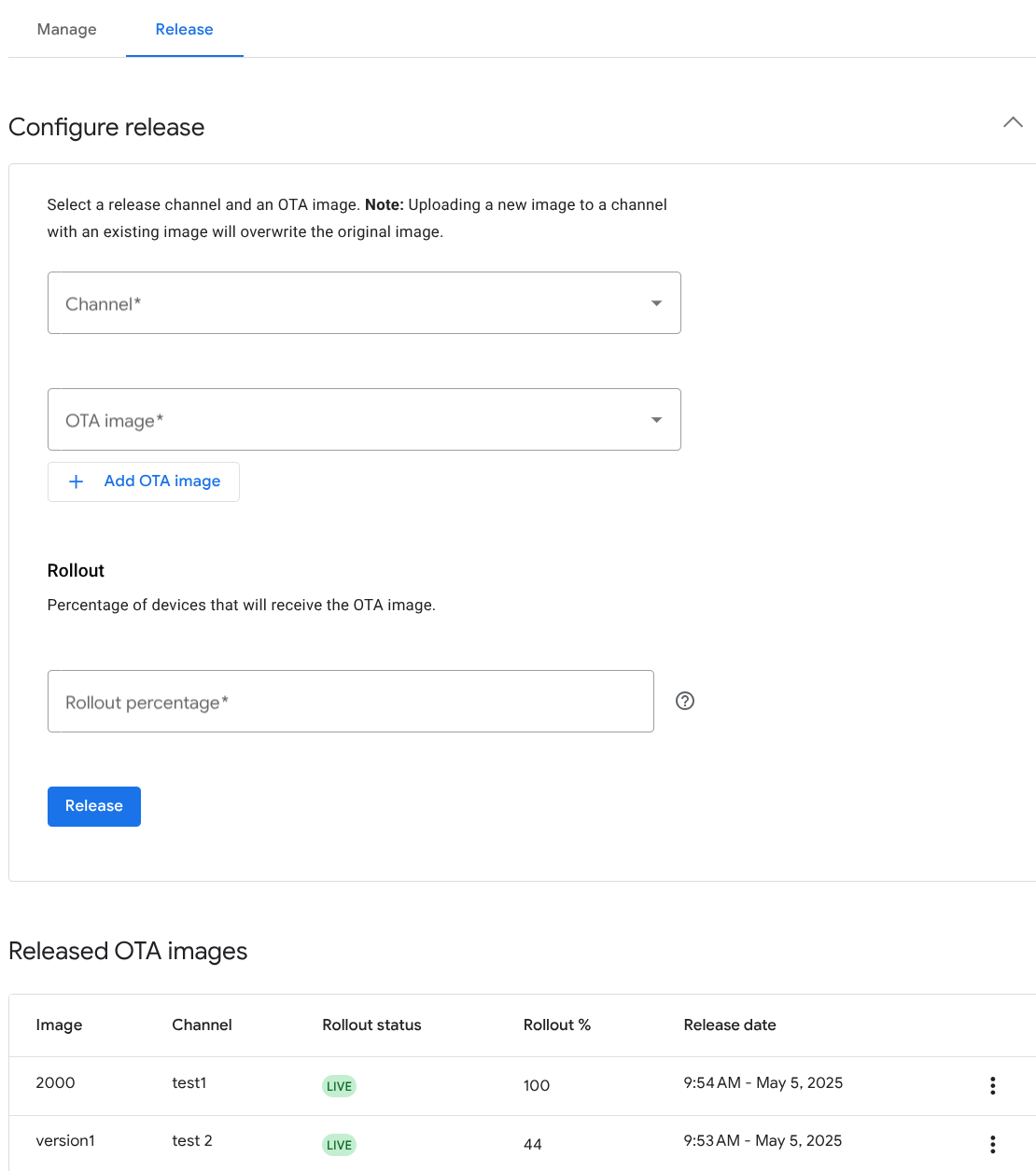
รูปที่ 3 อิมเมจ OTA ที่เผยแพร่ไปยังช่องทดสอบ

